Trên hầu hết các dòng điện thoại Android hiện nay, khu vực “tai thỏ” hoặc phần khoét cho camera trước (notch/camera cutout) thường chỉ đóng vai trò mở rộng không gian hiển thị và chứa camera cùng các cảm biến. Tuy nhiên, ngoài mục đích thẩm mỹ này, phần tai thỏ dường như không có thêm bất kỳ công dụng thực tế nào khác. Với một chút tinh chỉnh và sự hỗ trợ của ứng dụng chuyên dụng, bạn hoàn toàn có thể tận dụng phần tai thỏ trên điện thoại của mình một cách hiệu quả hơn bao giờ hết, biến nó thành một nút bấm cảm ứng đa chức năng.
Action Notch: Biến Camera Trước Thành Nút Bấm Cảm Ứng
Action Notch là một ứng dụng đơn giản nhưng cực kỳ hữu ích, cho phép biến khu vực tai thỏ hoặc phần khoét camera trên điện thoại Android của bạn thành một nút bấm ảo. Nút bấm này hỗ trợ nhiều cử chỉ khác nhau như Chạm Đơn (Single Touch), Chạm Đôi (Double Touch), Chạm Giữ (Long Touch), Vuốt Trái (Swipe Left) và Vuốt Phải (Swipe Right). Bạn có thể gán các hành động khác nhau cho từng cử chỉ, tùy theo sở thích và nhu cầu sử dụng của mình.
Ứng dụng Action Notch có thể sử dụng miễn phí với một số giới hạn nhất định. Cụ thể, bạn chỉ có thể gán hành động cho ba cử chỉ là Chạm Đơn, Chạm Đôi và Chạm Giữ, đồng thời sẽ có quảng cáo xuất hiện. Việc nâng cấp lên phiên bản Action Notch Pro sẽ loại bỏ tất cả các giới hạn này, giúp bạn khai thác toàn bộ tiềm năng của ứng dụng.
Hướng Dẫn Thiết Lập Action Notch Để Thực Hiện Các Tác Vụ Yêu Thích Của Bạn
Việc thiết lập Action Notch khá dễ dàng. Đầu tiên, hãy tải ứng dụng Action Notch từ cửa hàng Google Play Store. Sau khi cài đặt, mở ứng dụng và chạm vào nút Fix It ở phía trên cùng màn hình. Tiếp theo, nhấn Agree trên hộp thoại nhắc nhở và làm theo các bước hướng dẫn phù hợp với thiết bị của bạn để cấp các quyền cần thiết.
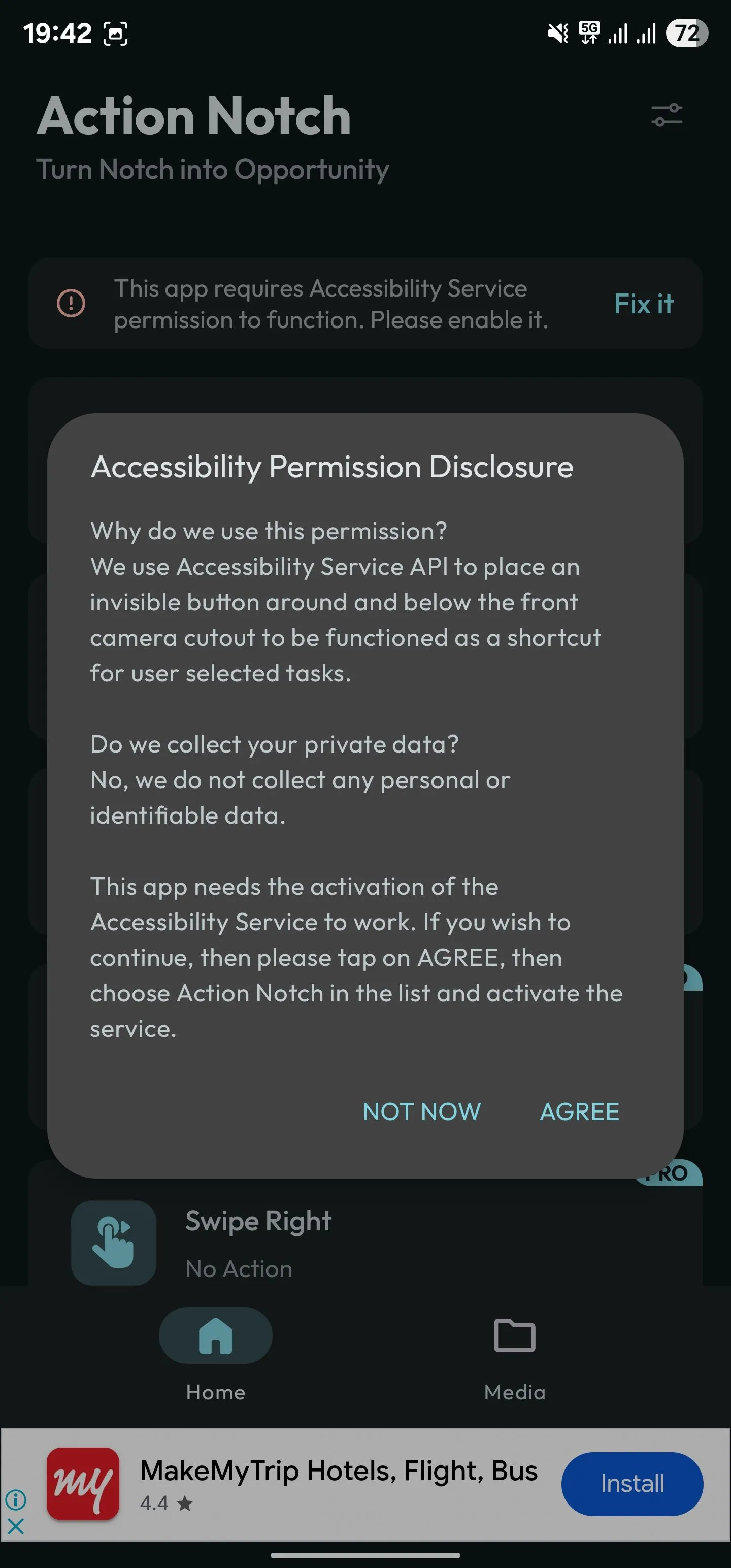 Giao diện yêu cầu cấp quyền trợ năng cho ứng dụng Action Notch trên Android
Giao diện yêu cầu cấp quyền trợ năng cho ứng dụng Action Notch trên Android
Sau khi đã cấp đủ các quyền cho ứng dụng, bạn thực hiện theo các bước sau để bắt đầu sử dụng khu vực tai thỏ làm nút bấm:
- Quay lại trang chủ của ứng dụng Action Notch.
- Chạm vào cử chỉ mà bạn muốn cấu hình. Ví dụ, để kích hoạt một hành động bằng cách chạm một lần, hãy chọn Single Touch.
- Cuộn qua danh sách tất cả các hành động có sẵn trên màn hình tiếp theo và chạm vào một hành động để chọn nó.
- Lặp lại các bước tương tự cho tất cả các cử chỉ mà bạn muốn cấu hình.
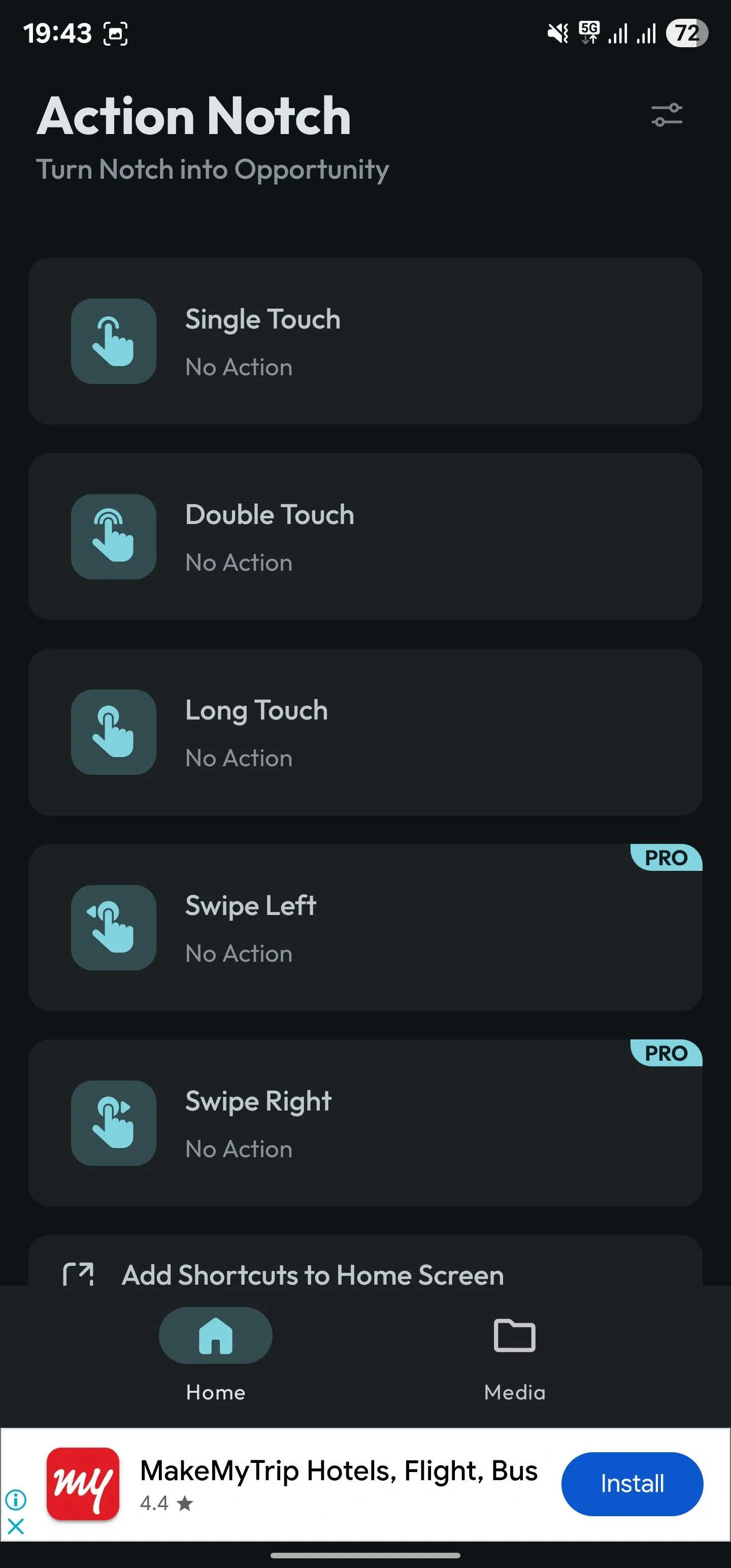 Giao diện chính của Action Notch hiển thị các cử chỉ có thể tùy chỉnh cho tai thỏ điện thoại
Giao diện chính của Action Notch hiển thị các cử chỉ có thể tùy chỉnh cho tai thỏ điện thoại
Khi Action Notch đã được thiết lập, việc sử dụng nó rất đơn giản. Bạn chỉ cần thực hiện cử chỉ đã cài đặt trên khu vực tai thỏ của điện thoại, và Action Notch sẽ tự động thực thi hành động được gán.
Bạn cũng có thể bật phản hồi xúc giác (haptic feedback) để nhận được xác nhận bằng rung mỗi khi thực hiện một cử chỉ. Điều này giúp bạn chắc chắn rằng mình đã chạm đúng vị trí trên màn hình. Để thực hiện, từ màn hình chính của ứng dụng, nhấp vào nút menu (biểu tượng hai thanh trượt) ở góc trên bên phải và chọn Settings. Sau đó, đánh dấu vào ô Haptic Feedback.
 Màn hình chính ứng dụng Action Notch với tùy chọn cài đặt nằm ở góc trên bên phải
Màn hình chính ứng dụng Action Notch với tùy chọn cài đặt nằm ở góc trên bên phải
 Tùy chọn phản hồi xúc giác (Haptic Feedback) đã được bật trong cài đặt Action Notch để tăng trải nghiệm người dùng
Tùy chọn phản hồi xúc giác (Haptic Feedback) đã được bật trong cài đặt Action Notch để tăng trải nghiệm người dùng
Tương tự, nếu bạn cảm thấy việc chạm vào tai thỏ hơi khó khăn, bạn có thể tăng vùng tương tác từ chỉ khu vực tai thỏ ra toàn bộ thanh trạng thái. Truy cập trang Settings, chạm vào Touch Settings và chọn Status Bar.
 Cài đặt mở rộng vùng tương tác của Action Notch từ tai thỏ ra toàn bộ thanh trạng thái
Cài đặt mở rộng vùng tương tác của Action Notch từ tai thỏ ra toàn bộ thanh trạng thái
Những Cách Thông Minh Để Tận Dụng Tối Đa Action Notch
Action Notch hỗ trợ rất nhiều hành động khác nhau mà bạn có thể xem trong quá trình thiết lập cử chỉ. Tuy nhiên, có một số hành động đặc biệt hữu ích và đáng được đề cập, bao gồm “Cuộn lên đầu trang” (Scroll to Top), “Cuộn xuống cuối trang” (Scroll to Bottom) và “Kích hoạt tác vụ tự động hóa” (Trigger an Automated Task). Bạn có thể sử dụng chúng theo các cách sau để tối ưu hóa trải nghiệm với Action Notch.
Cuộn Lên/Xuống Trang Nhanh Chóng
Không giống như iOS, Android thường thiếu tính năng cuộn nhanh lên đầu trang. Với Action Notch, bạn có thể dễ dàng thêm chức năng cuộn lên đầu trang trên điện thoại Android của mình. Đồng thời, bạn cũng nên cấu hình một cử chỉ khác cho hành động “Cuộn xuống cuối trang” để nhanh chóng di chuyển đến cuối bất kỳ trang nào.
Ví dụ, bạn có thể gán cử chỉ Chạm Đơn để “Cuộn lên đầu trang” và cử chỉ Chạm Đôi để “Cuộn xuống cuối trang”. Cả hai hành động này đều rất tiện lợi khi duyệt các trang web hoặc tài liệu dài trên điện thoại.
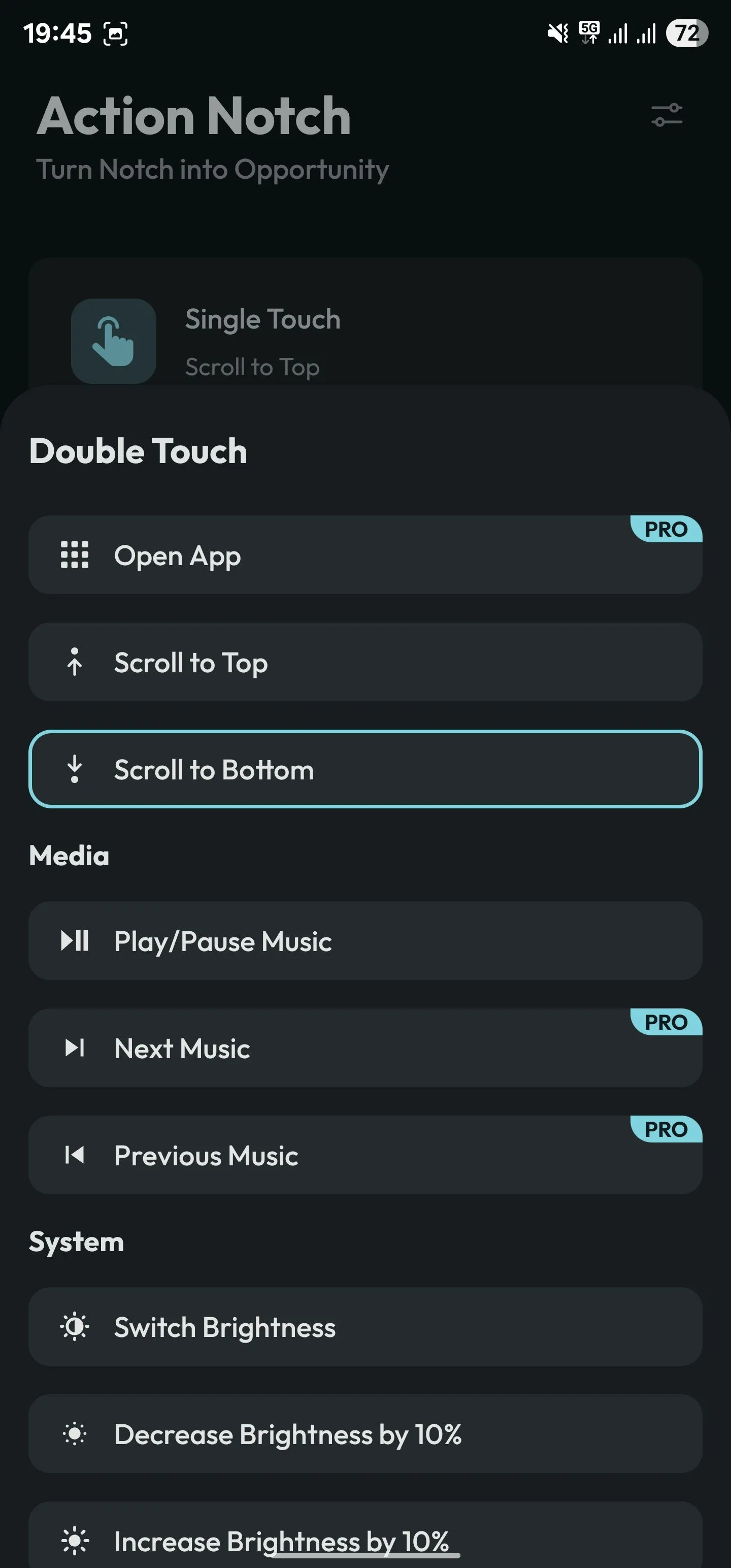 Gán cử chỉ chạm hai lần (Double Touch) của Action Notch để cuộn xuống cuối trang trên Android
Gán cử chỉ chạm hai lần (Double Touch) của Action Notch để cuộn xuống cuối trang trên Android
Kích Hoạt Các Tác Vụ Tự Động Hóa
Nếu bạn là một tín đồ của tự động hóa, hẳn bạn đang sử dụng nhiều quy trình làm việc trên các ứng dụng tự động hóa Android miễn phí tốt nhất như Tasker, MacroDroid và Automate. Chẳng hạn, bạn có thể đã thiết lập một tác vụ MacroDroid để xóa ảnh chụp màn hình hoặc bắt đầu dẫn đường về nhà từ vị trí hiện tại của bạn trong Google Maps.
Bạn hoàn toàn có thể gán các tác vụ tự động hóa này vào các cử chỉ của Action Notch để thực thi chúng nhanh chóng. Điều này khả thi nhờ vào hành động “Kích hoạt tác vụ tự động hóa” (Trigger an Automated Task). Hướng dẫn chi tiết về cách thiết lập sẽ hiển thị khi bạn chọn công cụ tự động hóa ưa thích của mình cho hành động này.
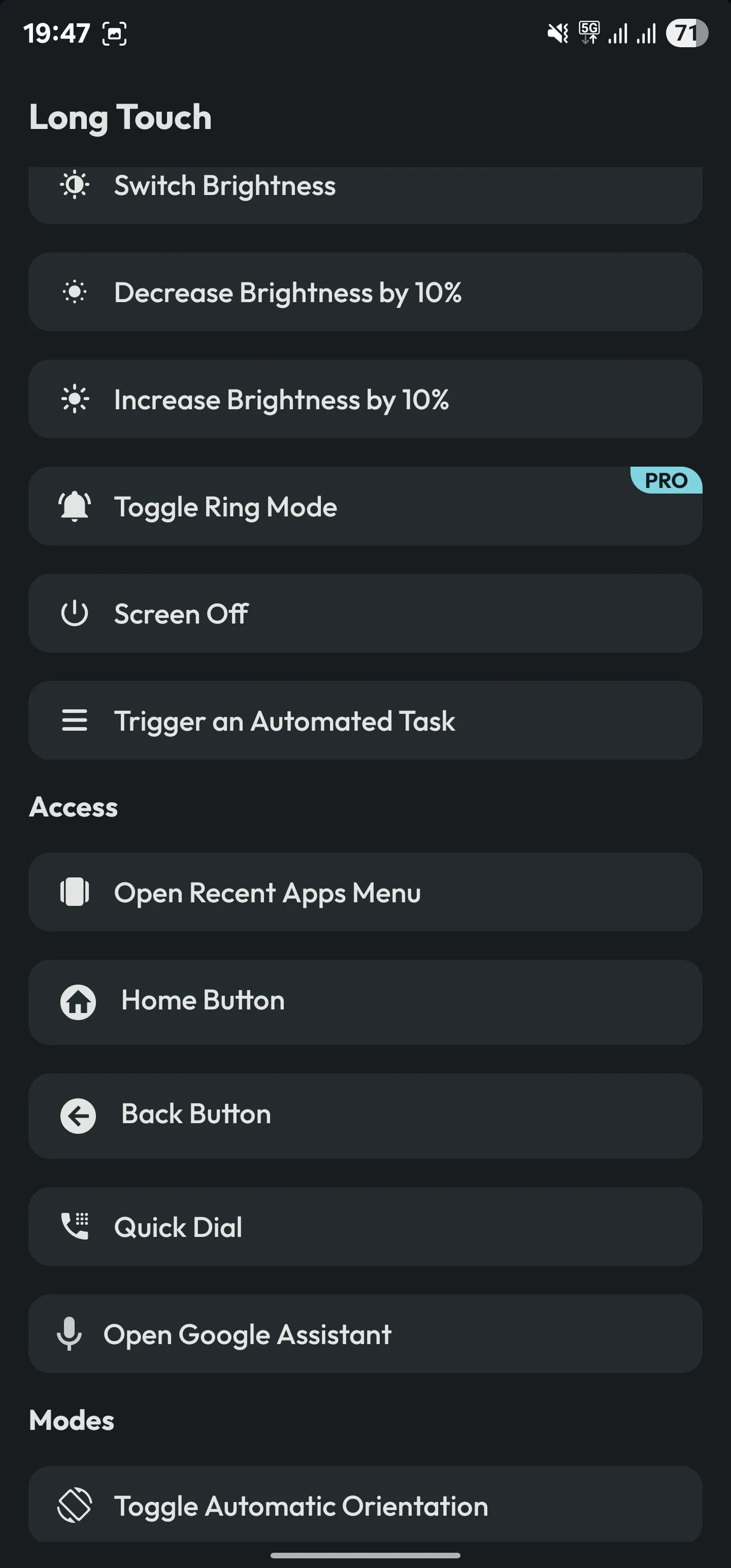 Thiết lập cử chỉ chạm giữ (Long Touch) để kích hoạt tác vụ tự động hóa với Action Notch
Thiết lập cử chỉ chạm giữ (Long Touch) để kích hoạt tác vụ tự động hóa với Action Notch
Lưu ý rằng bạn cần đảm bảo ứng dụng tự động hóa (ví dụ: Tasker, MacroDroid) đang chạy nền để có thể kích hoạt các quy trình làm việc của nó bằng Action Notch.
Chạy Chế Độ (Mode) hoặc Quy Trình (Routine) Trên Điện Thoại Samsung
Trên điện thoại Samsung, Chế độ và Quy trình (Modes and Routines) là các quy trình tự động hóa cho phép bạn thực hiện các thao tác cụ thể. Ví dụ, bạn có thể có một Quy trình để tắt Wi-Fi, Bluetooth, dữ liệu di động và dịch vụ định vị chỉ trong một bước. Một Quy trình hữu ích khác có thể là làm mờ độ sáng màn hình, bật Chế độ bảo vệ mắt (Eye Comfort Shield), bật Không làm phiền (Do Not Disturb) và mở ứng dụng thiền trước khi đi ngủ.
Dù Quy trình của bạn làm gì, miễn là nó yêu cầu kích hoạt thủ công, bạn đều có thể gán nó vào một trong các cử chỉ của Action Notch để chạy từ bất cứ đâu. Tất cả những gì bạn cần làm là chọn hành động Trigger an Automated Task (Kích hoạt tác vụ tự động hóa) và sau đó chọn Other (Khác). Sau đó, kiểm tra các hướng dẫn hiển thị và thiết lập điều kiện IF (Nếu) cho Quy trình của bạn một cách phù hợp.
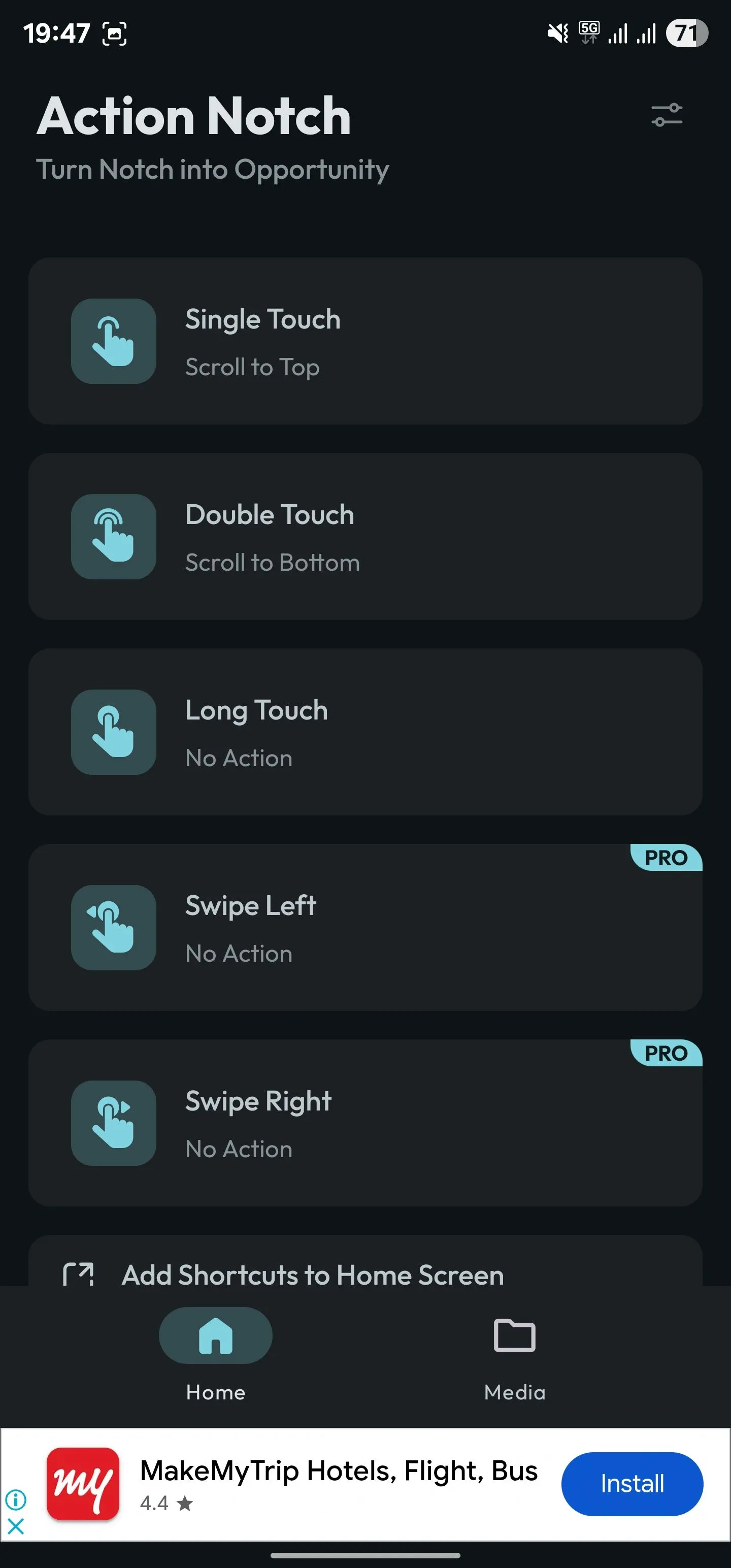 Giao diện chính của Action Notch hiển thị các tùy chọn cấu hình cử chỉ
Giao diện chính của Action Notch hiển thị các tùy chọn cấu hình cử chỉ
 Chọn tùy chọn "Khác" để kích hoạt Routine hoặc Chế độ tự động hóa trên điện thoại Samsung qua Action Notch
Chọn tùy chọn "Khác" để kích hoạt Routine hoặc Chế độ tự động hóa trên điện thoại Samsung qua Action Notch
Action Notch là một cách thông minh để biến khu vực tai thỏ không mấy hữu dụng trên điện thoại của bạn thành một nút bấm đa chức năng, có khả năng thực hiện nhiều tác vụ khác nhau. Mặc dù ứng dụng cung cấp một bộ sưu tập hành động khá đa dạng, bạn luôn có thể sử dụng các ứng dụng tự động hóa để thực hiện những điều không thể làm trực tiếp.
Ngoài ra, bạn cũng có thể tinh chỉnh một số cài đặt của Action Notch để tùy chỉnh hành vi của nút, như tạm dừng nó trong khi gọi điện hoặc vô hiệu hóa nó trong các ứng dụng cụ thể. Vậy nên, hãy thử ngay Action Notch và khám phá những điều tuyệt vời mà bạn có thể làm với tai thỏ trên điện thoại của mình. Hãy chia sẻ ý kiến của bạn về ứng dụng này trong phần bình luận bên dưới nhé!

